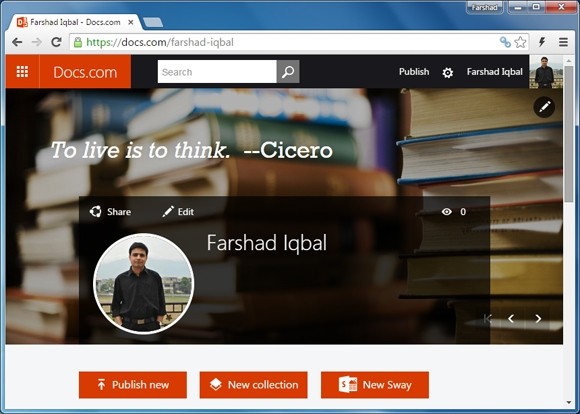Docs.com baru-baru ini telah dirubah oleh Microsoft, membuatnya menjadi lebih kuat file sharing platform yang. Menggunakan ini pengguna aplikasi web sekarang dapat meng-upload dan berbagi file Microsoft Office secara online, serta membuat presentasi Sway. Dalam posting sebelumnya kami menunjukkan kepada Anda bagaimana menggunakan Docs.com, kali ini kita akan menunjukkan bagaimana Docs.com dapat digunakan untuk embedding dokumen ke website Anda. file yang didukung yang dapat di-upload dan tertanam ke Dokumen, meliputi; Excel, Word, PowerPoint dan PDF file.
Pilih File untuk Berbagi online
Anda dapat meng-upload file MS Office, mengimpor Mix Office atau Sway konten atau memilih file secara langsung dari akun onedrive Anda. Ini berarti bahwa Anda tidak hanya dapat berbagi Office standar files online tapi juga berbagi tutorial Anda dibuat menggunakan campuran Office atau presentasi Sway rumit, yang jauh lebih kompleks daripada presentasi PowerPoint umum.
Dalam posting ini kami akan menunjukkan cara untuk meng-upload presentasi PowerPoint ke Docs.com dan menanamkan ke sebuah website. Selama pengujian file upload ditahan animasi setelah diunggah ke Docs.com.

Add File Judul, Deskripsi, Tag dan Lisensi
Sebelum Anda dapat berbagi dokumen Anda, Anda juga akan memerlukan menambahkan dasar rincian file dan perlu untuk memilih lisensi berbagi.
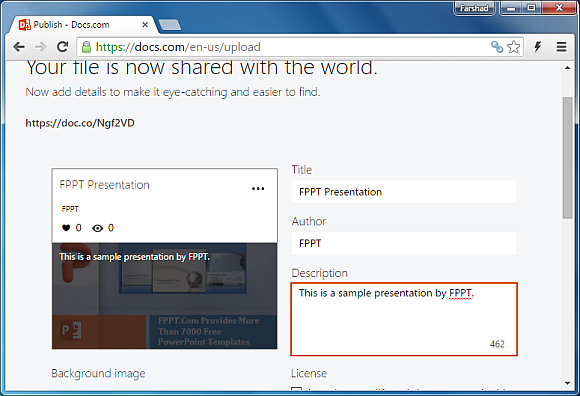
Pastikan Anda memilih Lisensi Jenis Kanan
Lisensi yang paling umum yang dapat Anda gunakan adalah 'Creative Commons'. Namun, Anda juga dapat memilih untuk tetap 'Semua Hak Dilindungi' atau 'Attribution License'. Yang terakhir ini memiliki tiga kategori sub-lisensi yang dapat Anda pilih. jenis lisensi lainnya termasuk 'Atribusi NoDervis' (yang membuat berbagi dan redistribusi hukum) dan 'Atribusi Berbagi Serupa', (yang memungkinkan berbagi, redistribusi, remixing, mengubah dan menambah konten yang ada.

Sebelum Anda mempublikasikan dokumen ke situs web Anda, yang terbaik untuk memastikan Anda memilih lisensi yang sesuai, ini adalah untuk memastikan bahwa orang lain dapat berbagi dokumen sesuai. Selain itu, jika Anda menggunakan file dari sumber pihak ketiga, adalah penting bahwa Anda menghormati Jenis lisensi mereka dikaitkan dengan file.
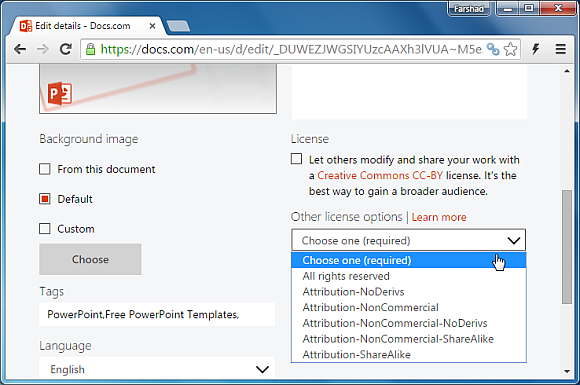
Copy Kode Embed File yang diunggah
Setiap file yang diupload memiliki kode embed yang dapat Anda menyalin melalui tab Embed saat melihat file Anda. Anda dapat memilih antara tiga pilihan ukuran untuk embedding file Anda, yaitu, Kecil, Menengah dan Besar.
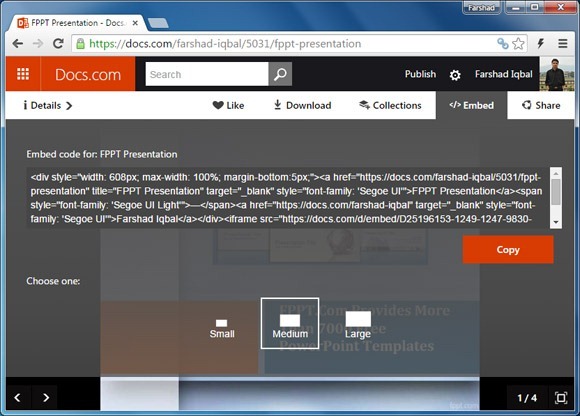
Tambahkan Kode Embed ke Website Anda
Anda dapat menambahkan kode embed ke website Anda dan menyesuaikan ukuran file melalui drag dan drop. Jika Anda adalah pengguna WordPress Anda akan memerlukan pergi ke tab Teks untuk menambahkan kode embed. Anda kemudian dapat drag untuk menyesuaikan ukuran file dari Visual tab.
Hal ini sangat disayangkan bahwa saat ini belum ada pilihan di Docs.com untuk memilih ukuran kustom untuk file tertanam. Kita harus secara manual mengedit kode atau tarik untuk menyesuaikan file tertanam dari Dashboard.

Sampel Berkas Tertanam Via Docs.com
Di bawah ini adalah contoh file yang kita upload dan tertanam melalui Docs.com.